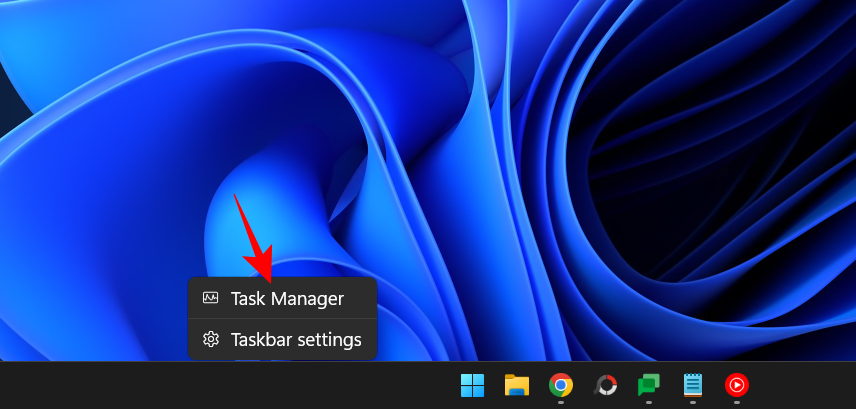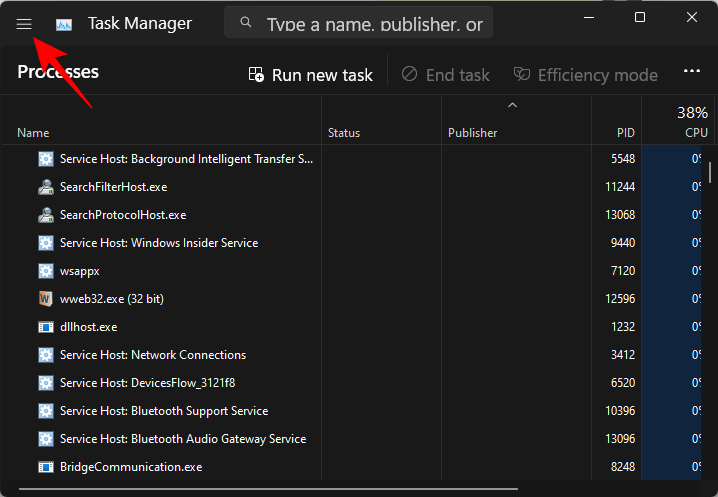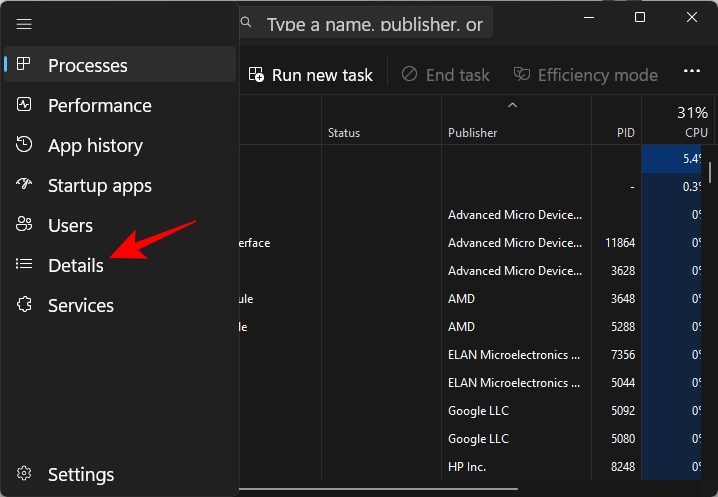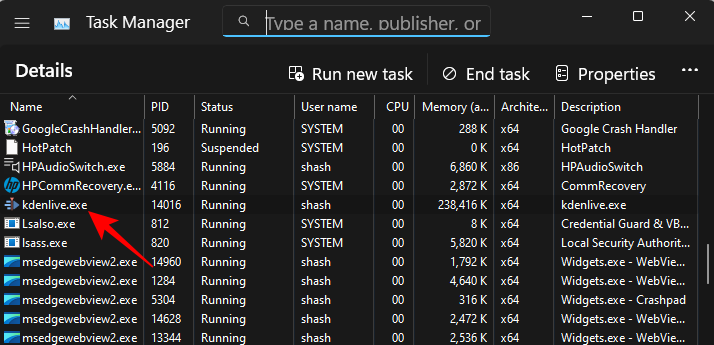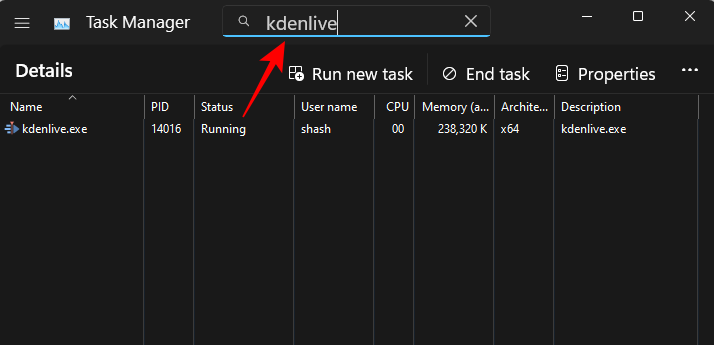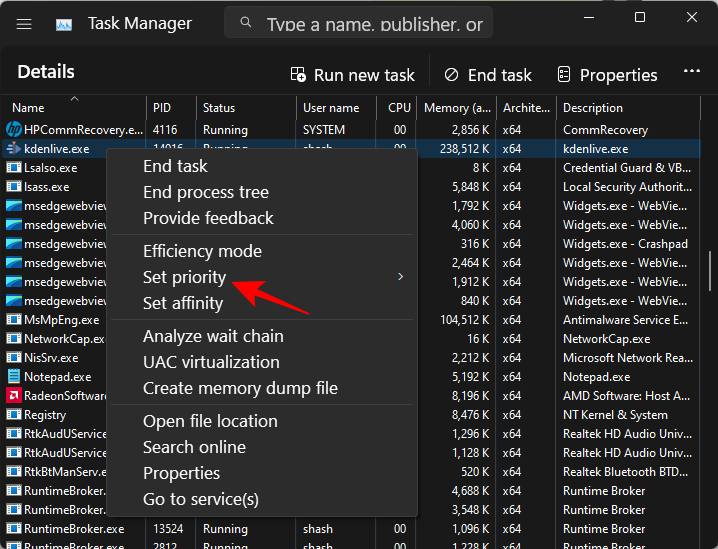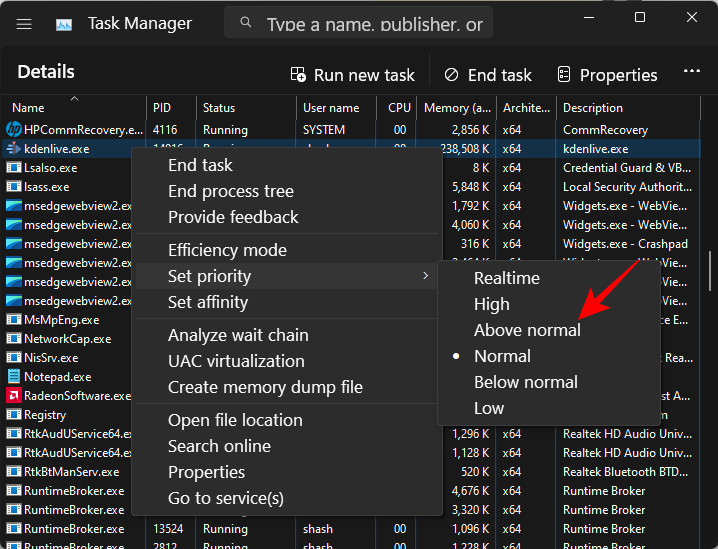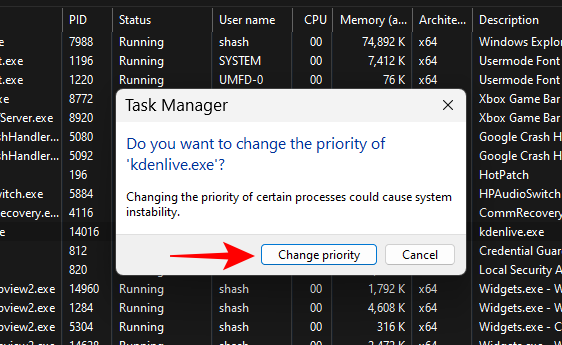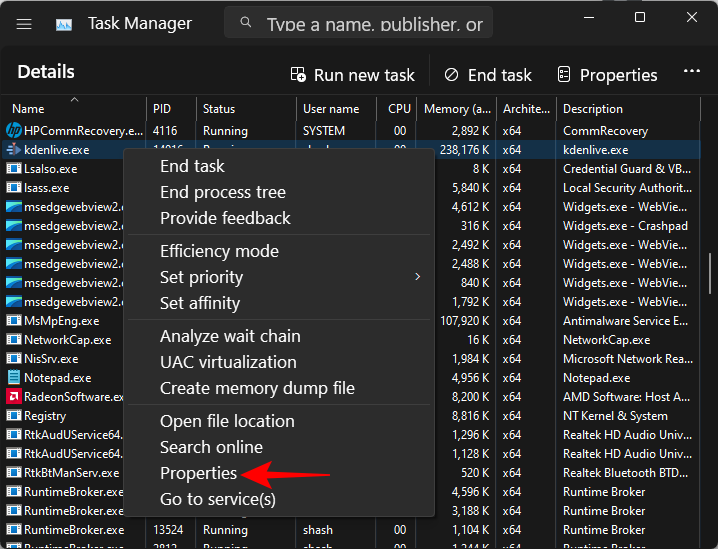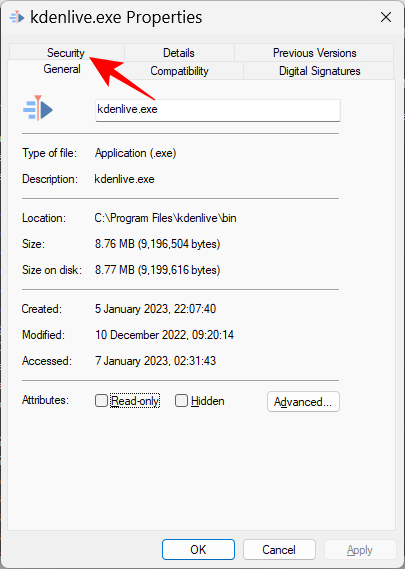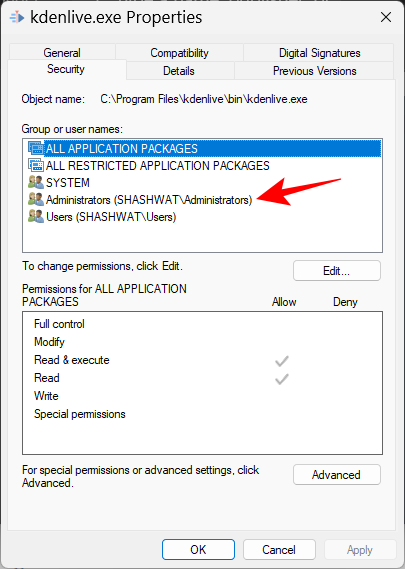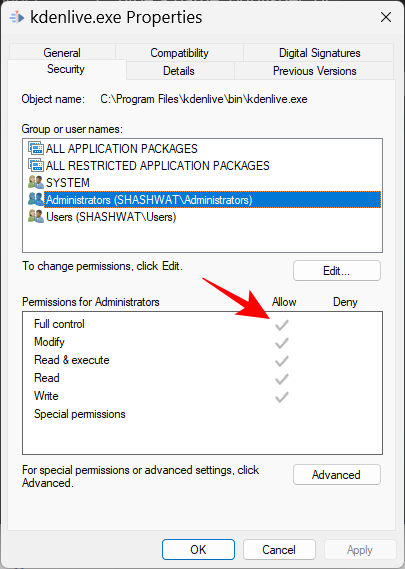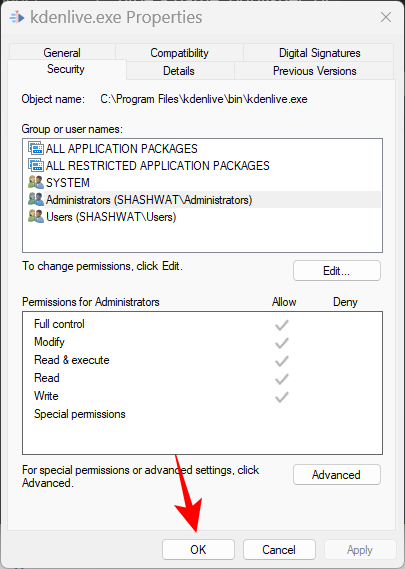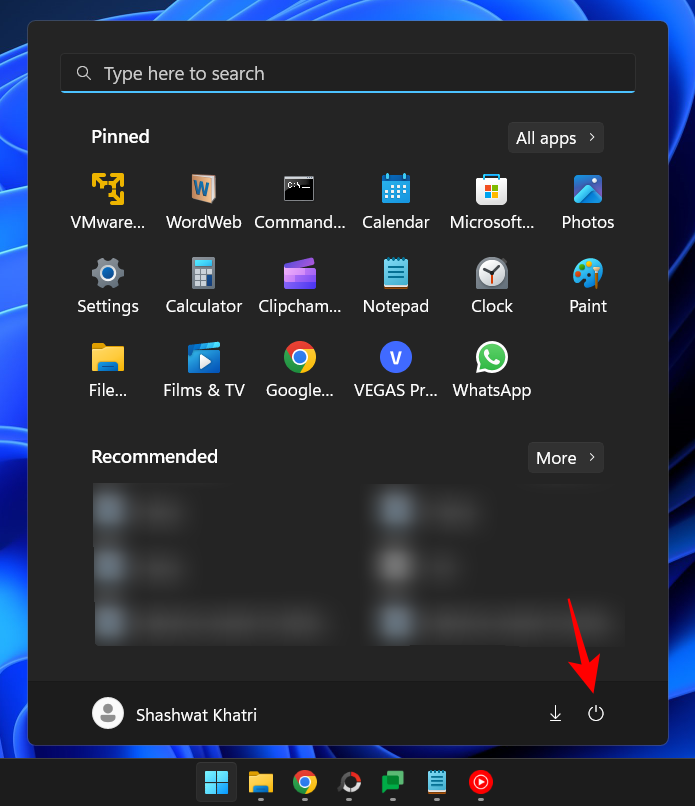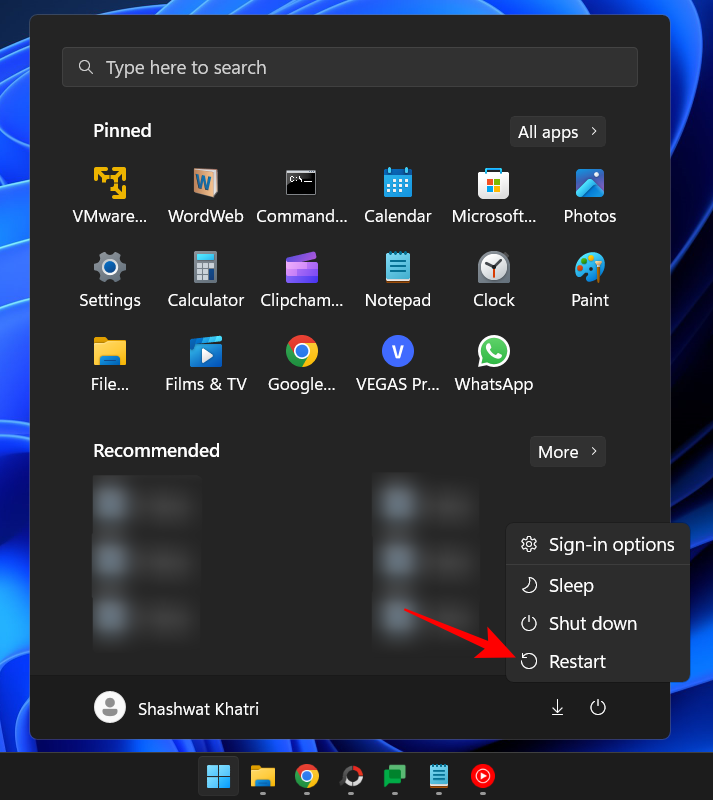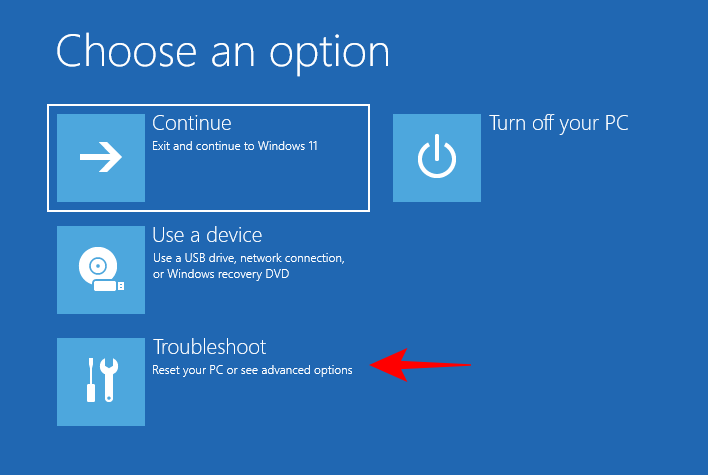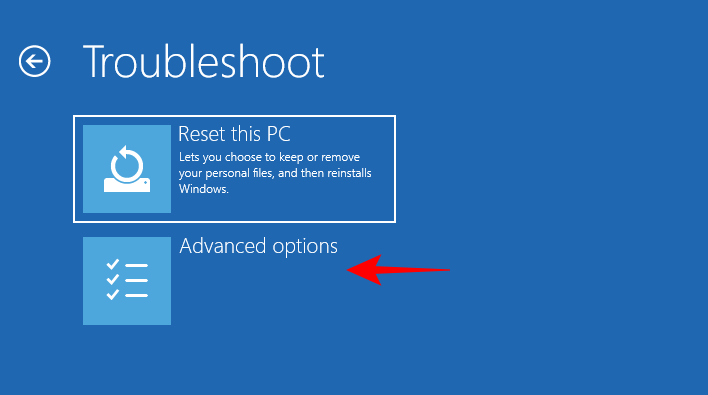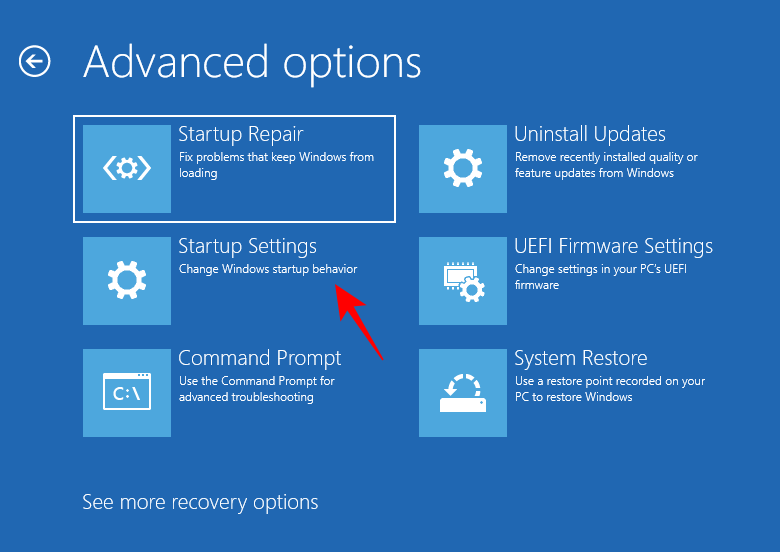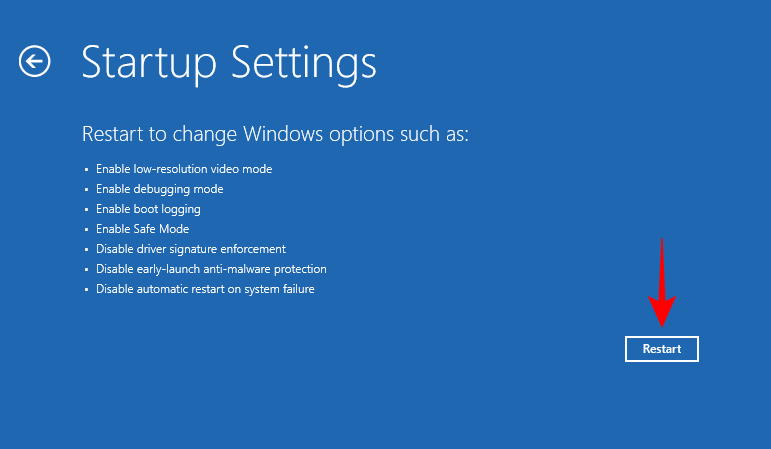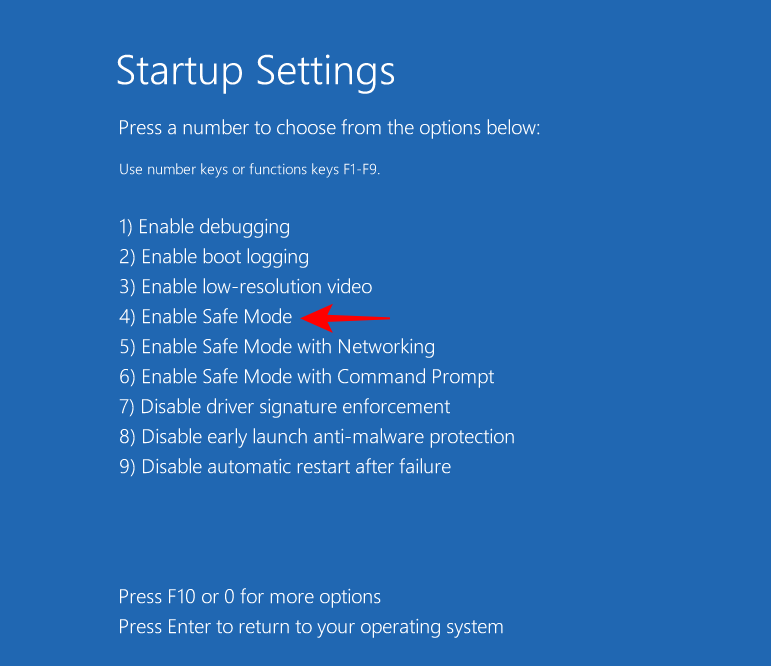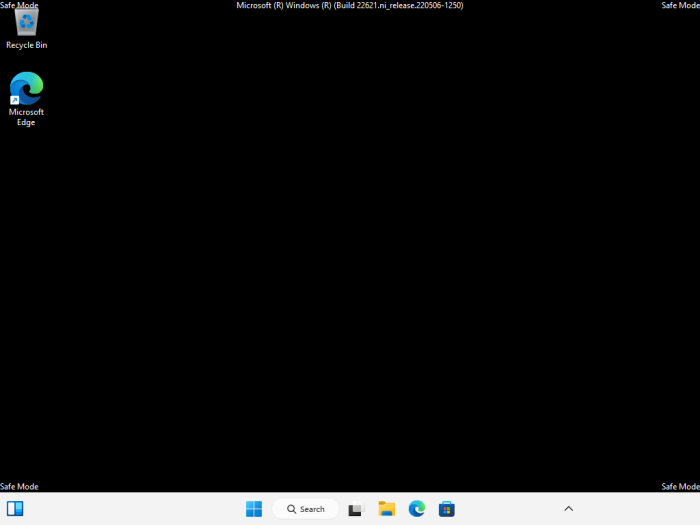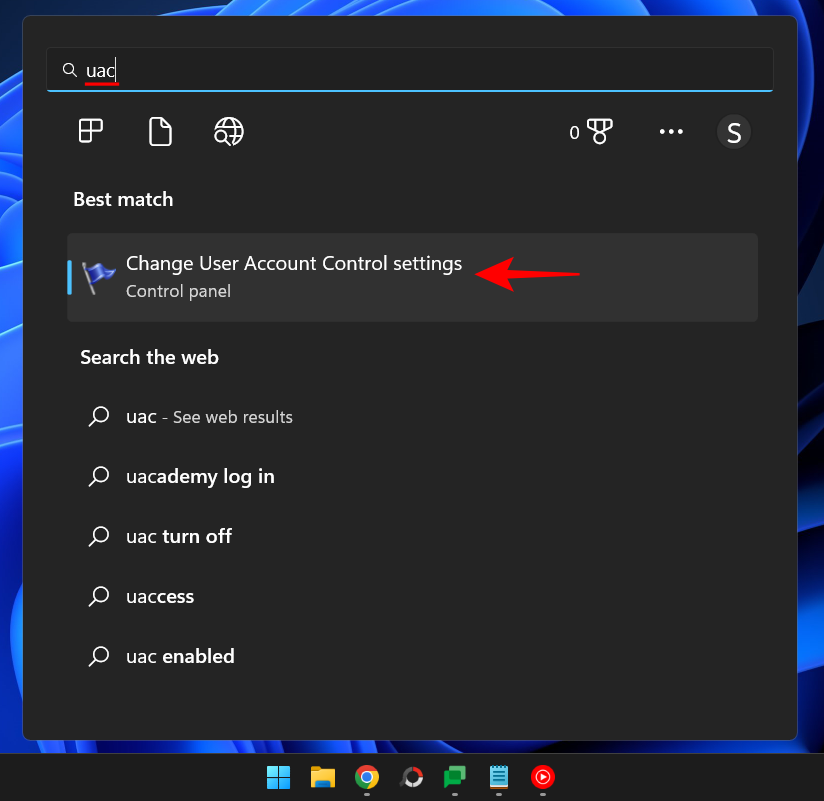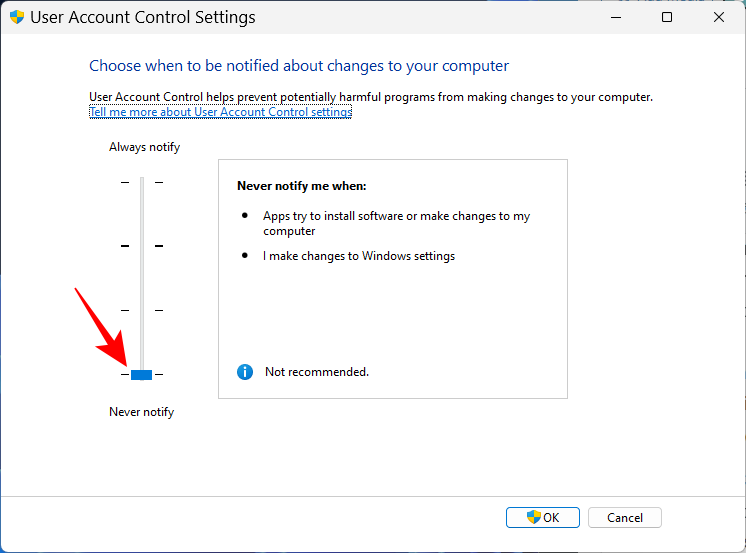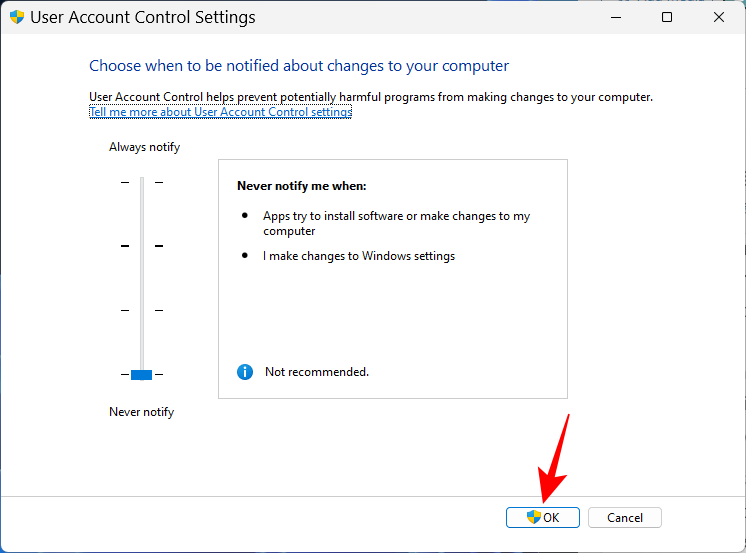Hver datamaskin har en begrenset mengde ressurser som den kan bruke på prosesser og programmer . Avhengig av programmet, bestemmer Windows automatisk hvilken andel av systemets begrensede ressurser det vil få, og definerer som sådan også prioritetsnivået .
Imidlertid har brukere alltid muligheten til å endre denne innstillingen og tildele flere (eller færre) ressurser til bestemte programmer. I denne guiden snakker vi om hva prosessprioritet er, de ulike prioritetsnivåene som finnes, og hvordan man går frem for å endre prioritetsnivåer manuelt.
Hva er prosessprioritet?
Datamaskiner er ikke så forskjellige fra skaperne deres. Selv om det kan se ut som om de utfører flere oppgaver, sjonglerer de faktisk spontant mellom ulike oppgaver. Men ikke alle prosesser eller programmer kan tildeles ressurser likt.
Viktige prosesser, som de som er nødvendige for å holde systemet i gang så smidig som mulig, prioriteres høyt, mens de som kun fungerer perifert kan nedprioriteres. Dette hjelper systemet å kjøre uten mange hikke selv når det er under mye stress.
Hva er prioriteringsnivåene?
Det er 6 ulike prioritetsnivåer for prosesser. Disse er som følger:
- Lav – Dette er det laveste prioritetsnivået. Prosesser som har «lav» prioritet gis de nødvendige ressursene først når alle andre oppgaver er fullført.
- Under Normal – Dette nivået er like under gjennomsnittet, og prosesser med dette prioritetsnivået tildeles ikke mye ressurser.
- Normal – Dette er nivået som de fleste applikasjoner kjører på Windows.
- Over Normal – Dette er prioritetsnivået over gjennomsnittet som gir programmer ekstra systemressurser og en ekstra hjelpende hånd.
- Høy – Dette prioritetsnivået er reservert for systemprosesser som fungerer som Windows er avhengig av. I de fleste tilfeller anbefales det ikke å gi applikasjoner dette prioriteringsnivået, da det unødvendig vil fjerne ressurser fra systemprosessene.
- Sanntid – Det anbefales definitivt ikke at du bruker dette prioriteringsnivået på noen av programmene dine. Dette er fordi prosesser på dette nivået kjøres i sanntid og gjør det på bekostning av alle andre prosesser. Dette prioritetsnivået er kun for maskinvareakselererte prosesser.
Alle prosesser er rangert i forhold til deres betydning basert på disse seks kategoriene. Hvis du ønsker å tildele flere ressurser til et bestemt program, anbefaler vi at du hever det til ikke mer enn det normale eller over-normale nivået. Alt høyere enn det er, og bør, være forbeholdt system- og maskinvarerelaterte prosesser.
Hva skjer når du endrer prioritetsnivåer
Å angi prioriteringer til programmer kan hjelpe deg med å bestemme hvem av dem som får en større eller mindre del av ressurskaken. Hvis du prøver å kjøre et ressurskrevende program som et videoredigeringsprogram eller et spill, kan det å øke prioritetsnivået til normalt eller over normalen hjelpe det å kjøre litt jevnere.
Men, som nevnt tidligere, vil dette ta dyrebare ressurser bort fra der de trengs mest. Dessuten, hvis du oppgraderer for mange prosesser til en høyere prioritet, kan datamaskinen din ende opp med å krasje eller slutte å reagere. Dette slår også hensikten med å ha et hierarki av prioriteringer i utgangspunktet siden Windows ikke vil kunne fortelle hvilke prosesser som er viktige og hvilke som ikke er det.
Så hvis du skal endre prioritetsnivåer, begrense disse endringene til en håndfull prosesser eller færre og la resten av hierarkiet være i fred.
Hvordan endre prioritetsnivået til et program i Task Manager
Nå som du vet hva endring av prioritetsnivået til en prosess eller et program gjør, la oss ta en titt på hvordan du kan få til denne endringen. Oppgavebehandlingen er den enkleste måten å gjøre det på. Slik går du frem:
Åpne applikasjonen din slik at prosessene er i gang. Høyreklikk deretter på oppgavelinjen og velg Oppgavebehandling .
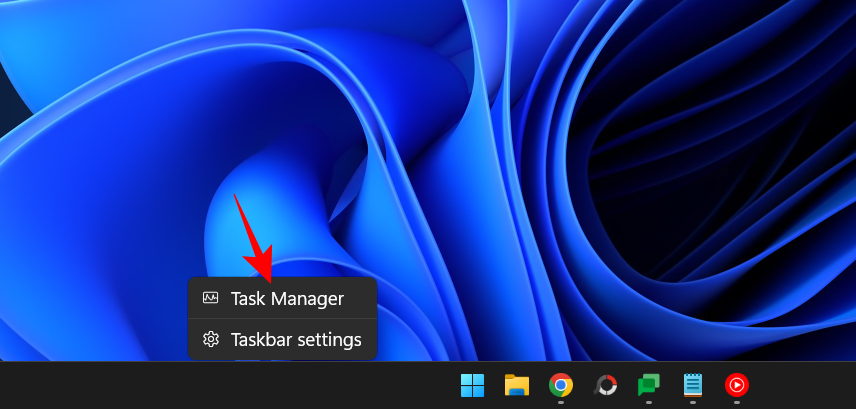
Alternativt kan du trykke Ctrl+Shift+Escfor å kjøre Oppgavebehandling.
Klikk deretter på hamburgerikonet oppe i venstre hjørne.
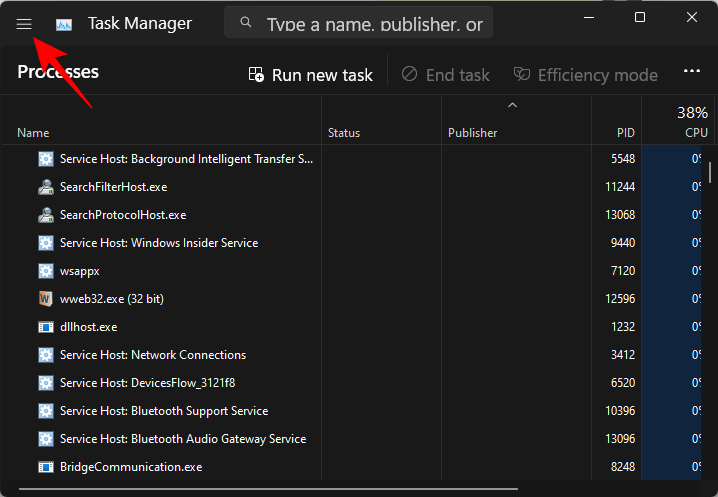
Velg Detaljer .
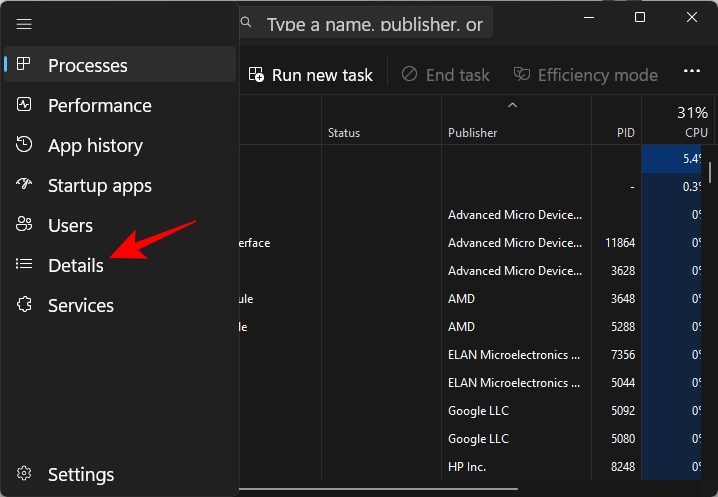
Her vil du se en liste over prosesser. Finn prosessen hvis prioritet du vil endre.
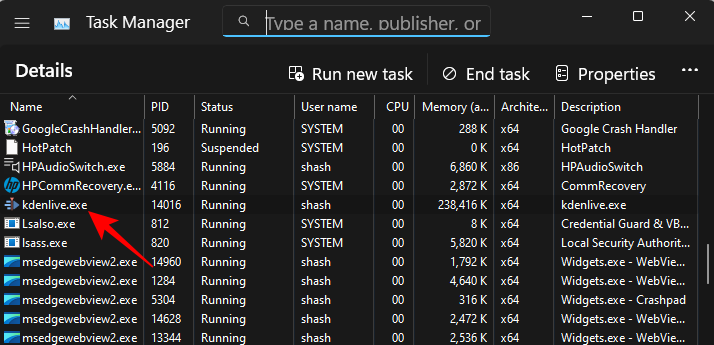
Du kan også bruke søkefunksjonen øverst for å søke etter prosessen.
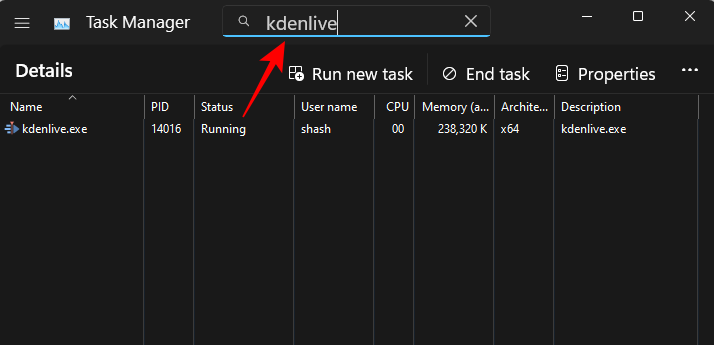
Høyreklikk deretter på den og hold musepekeren over Angi prioritet .
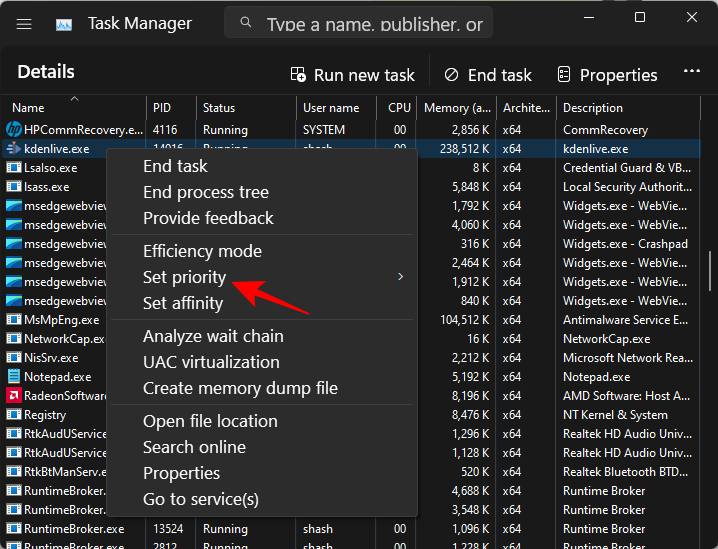
Velg deretter det nye prioritetsnivået for prosessen.
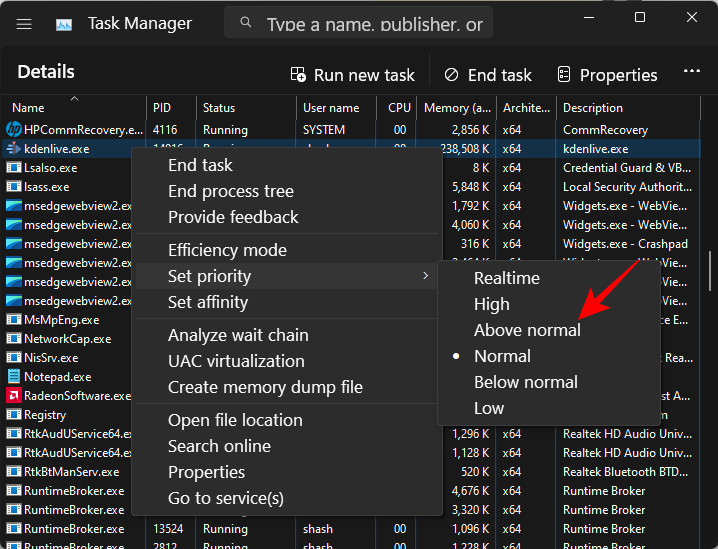
Klikk på Endre prioritet når du blir bedt om det .
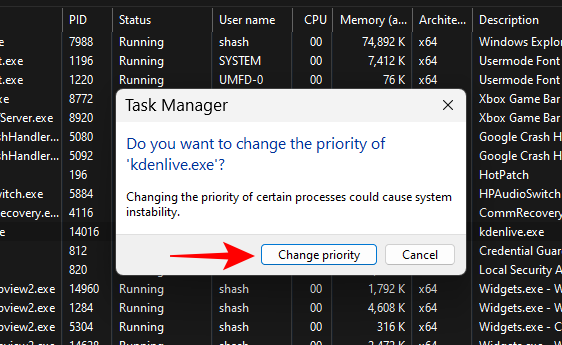
Og akkurat som det har du endret programmets prioritetsnivå. For å sjekke om endringen ble registrert, høyreklikk på prosessen og hold musepekeren over "Angi prioritet" igjen. Du bør se en prikk ved siden av det valgte prioritetsnivået.
FIX: Kan ikke endre prioriteten i Task Manager
Hvis du ikke klarer å endre prioritetsnivået til en prosess eller et program i Task Manager, må du sørge for at du har tillatelse til å gjøre det, og også at ingen bakgrunnsprosess forstyrrer endringen. Her er noen rettelser som kan hjelpe deg med å løse problemet:
FIX 1: Sjekk om administratorer har full kontroll
Åpne Task Manager og gå til "Detaljer" som vist før. Høyreklikk deretter på prosessen og velg Egenskaper .
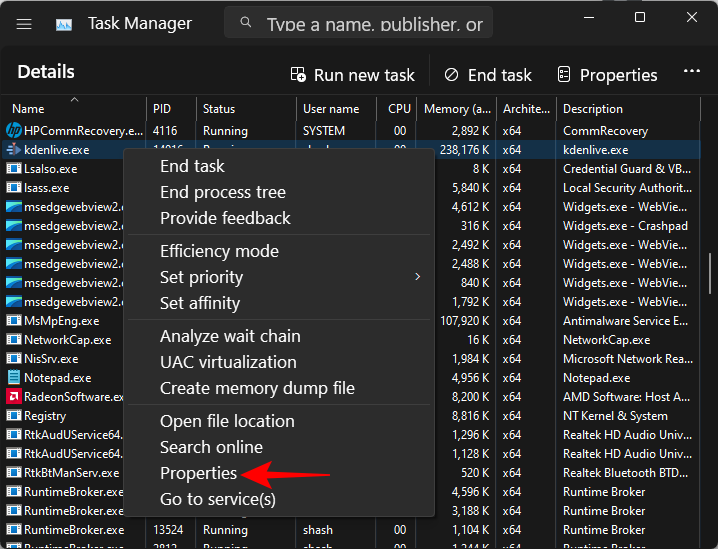
I "Egenskaper"-vinduet klikker du på fanen Sikkerhet .
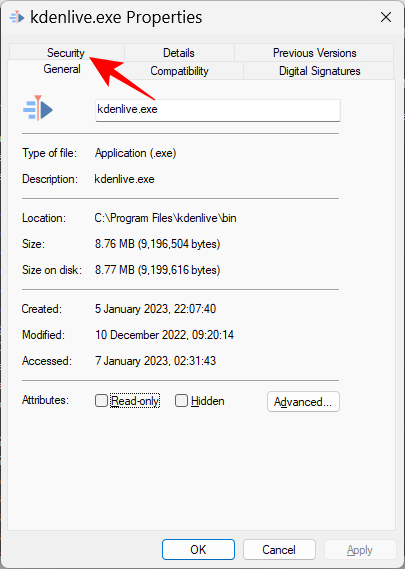
Velg gruppen Administratorer .
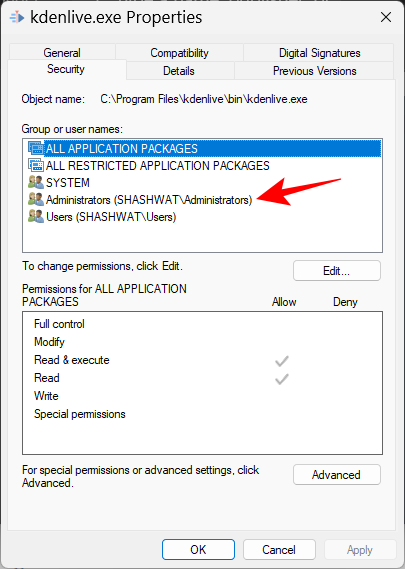
Deretter må du kontrollere at det er et hake ved siden av Full kontrolltillatelser .
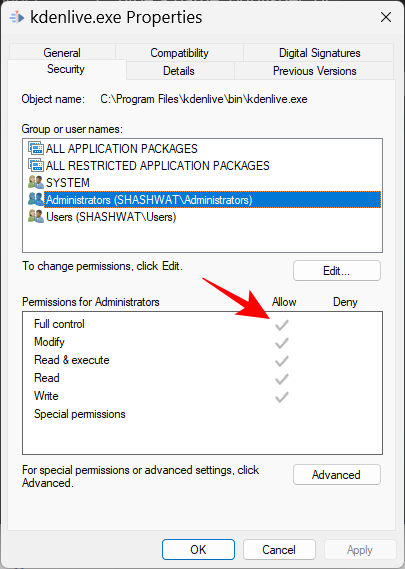
Klikk deretter OK .
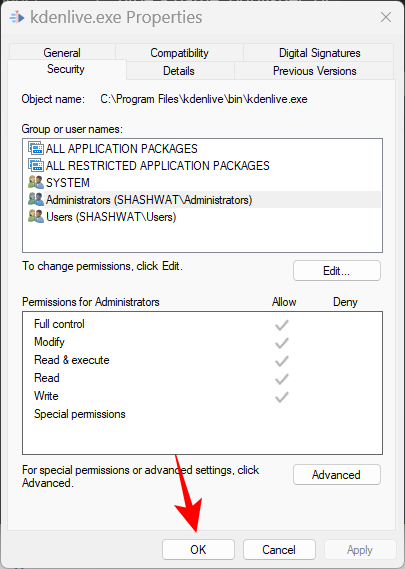
FIX 2: Start opp til sikkermodus
Det er mulig at visse bakgrunns- og perifere tjenester kan forstyrre prioriteringsendringen. Oppstart i sikkermodus vil blokkere en rekke Windows-tjenester slik at du får en ren, nedstrippet oppstart for å endre tillatelsene.
Slik starter du opp i sikkermodus. Trykk på Start og klikk på "Power"-knappen.
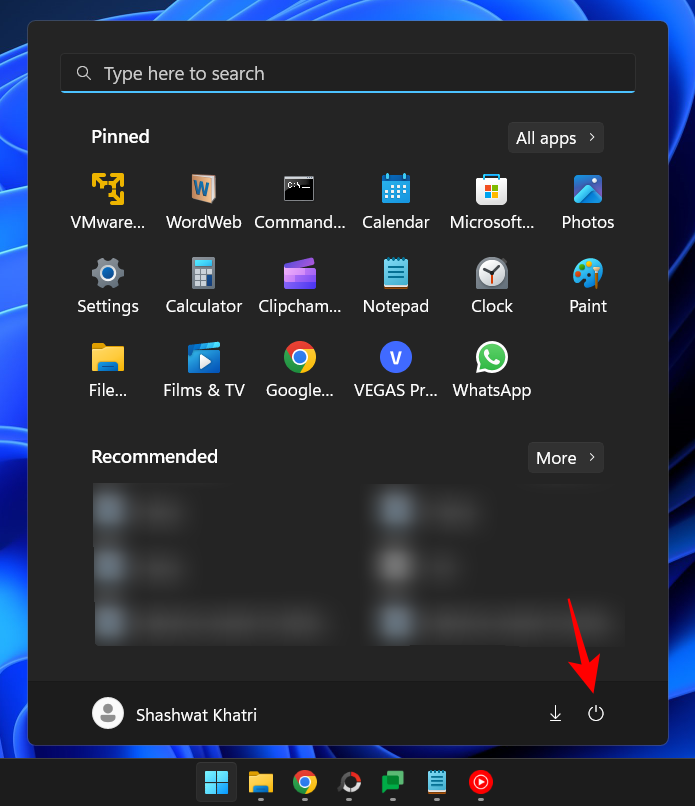
Deretter, mens du holder nede tasten Shift, klikker du på Start på nytt .
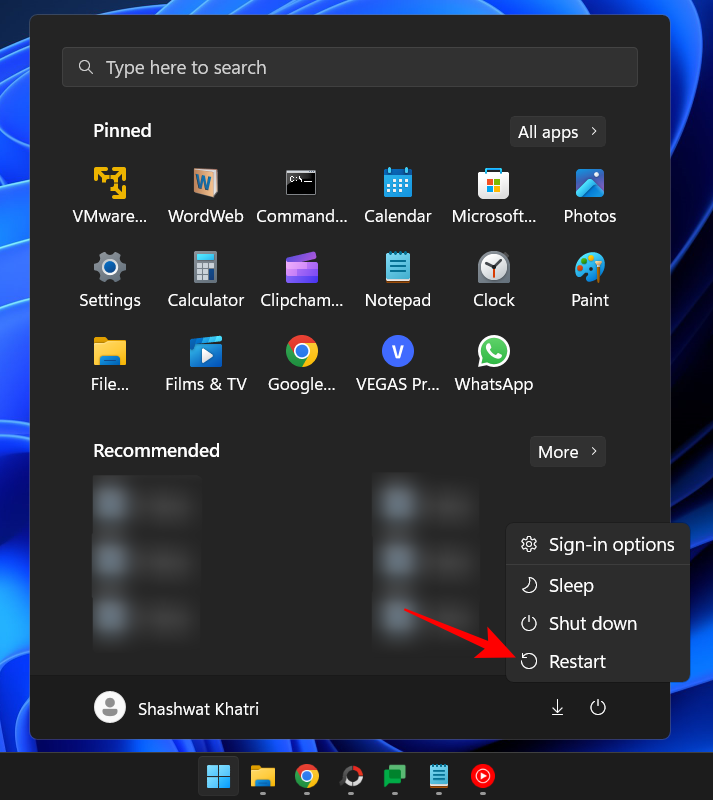
Hvis du gjør dette, starter du opp til Windows-gjenopprettingsmiljøet. Her klikker du på Feilsøking .
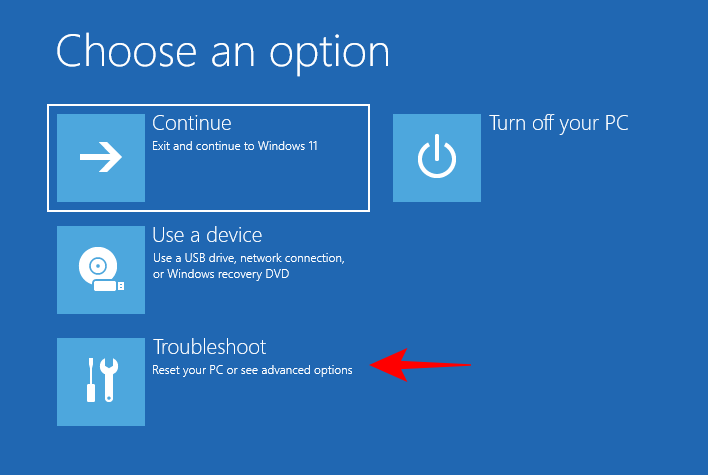
Velg Avanserte alternativer .
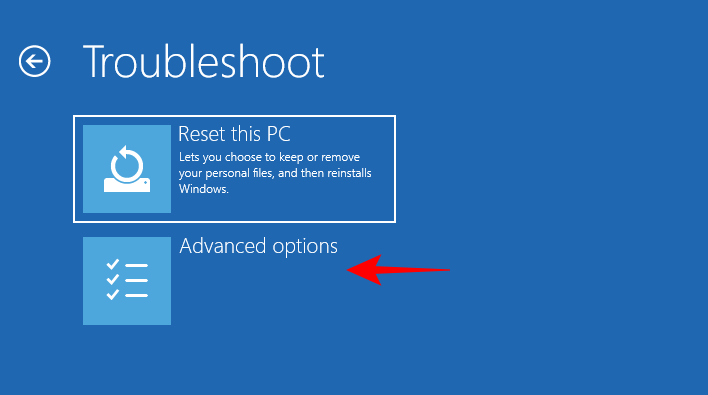
Velg deretter Oppstartsinnstillinger .
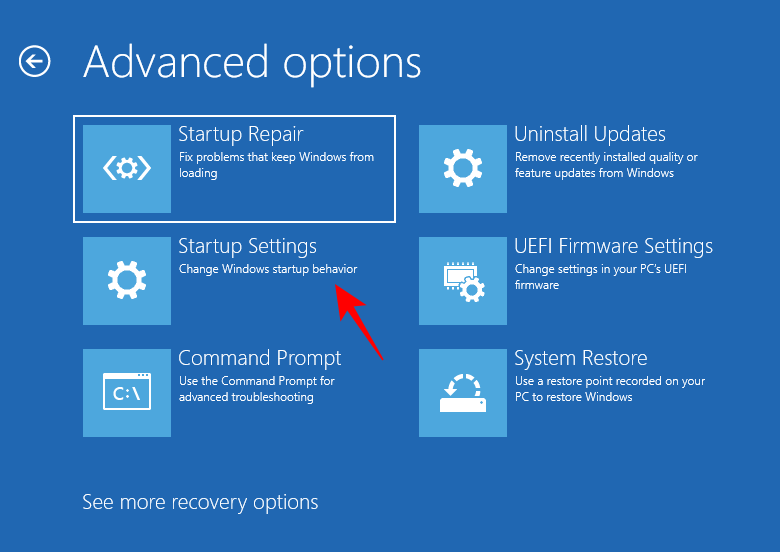
Klikk på Start på nytt .
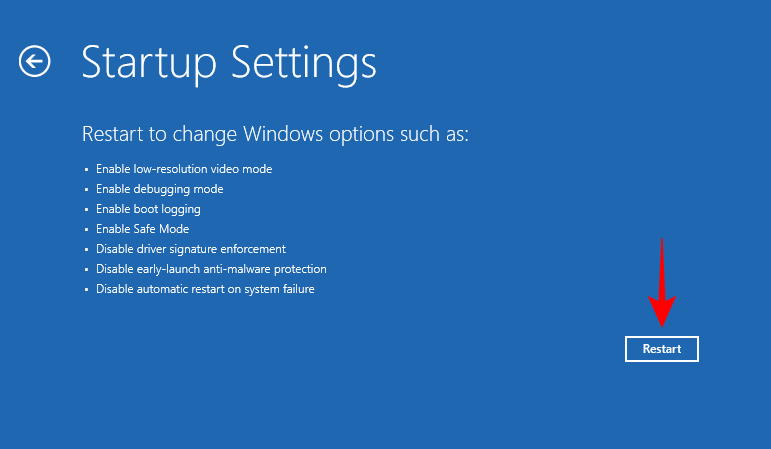
Nå når datamaskinen starter på nytt, trykk 4 for å aktivere sikkermodus.
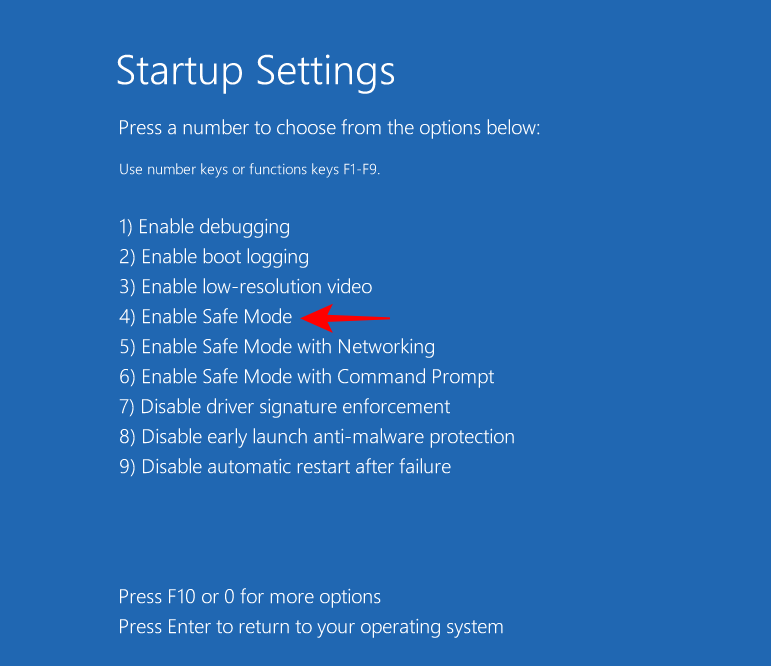
Når du logger på, er du i sikkermodus.
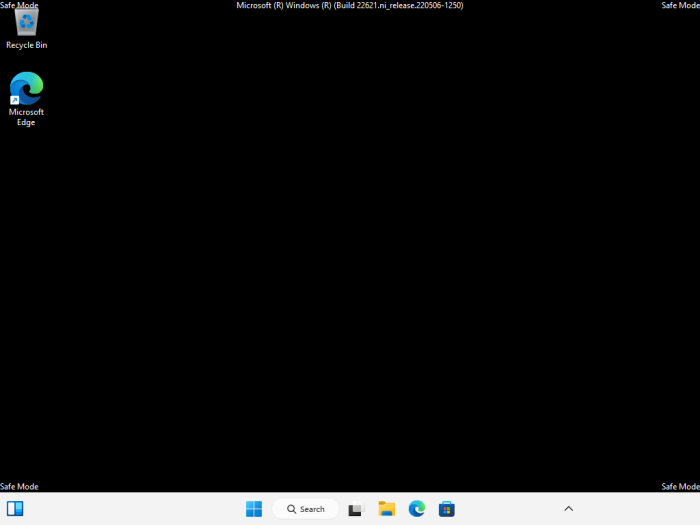
Nå kan du fortsette å endre prioritetsnivået som vist før.
FIX 3: Slå av UAC
Innstillinger for brukerkontokontroll kan også bli en plage når det gjelder å endre Windows-innstillinger. Hvis du gjør endringer i prioritetsnivået til prosesser, kan det være lurt å slå av dette også. Dette er hvordan:
Trykk på Start, skriv inn UAC og velg Endre innstillinger for brukerkontokontroll .
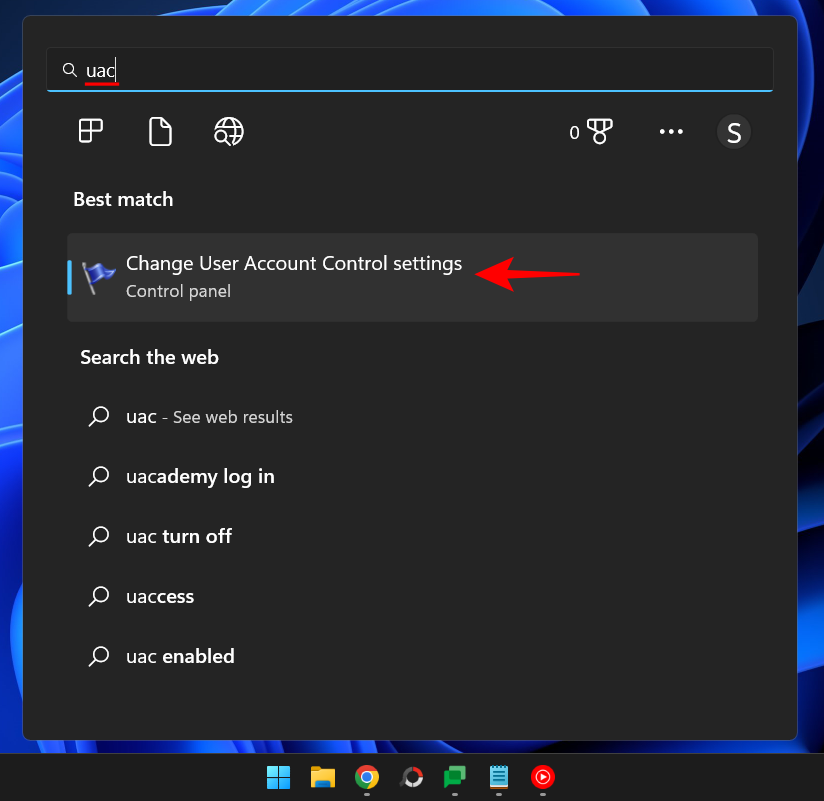
Før deretter glidebryteren helt ned til "Aldri varsle".
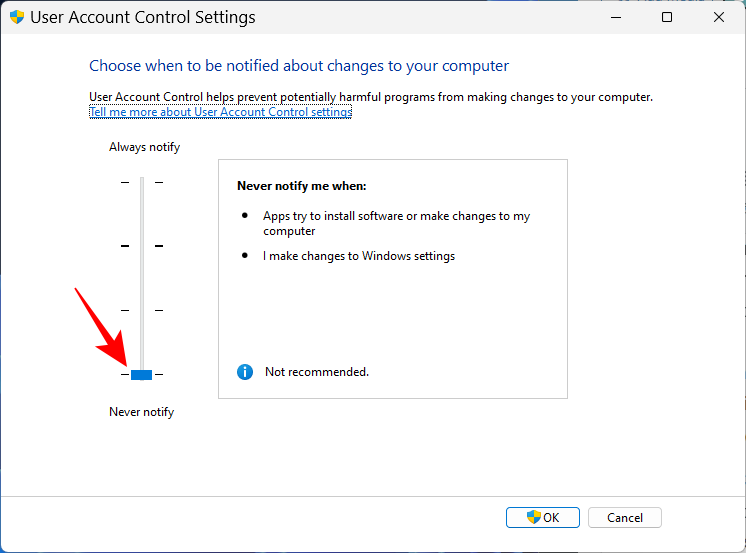
Klikk deretter OK .
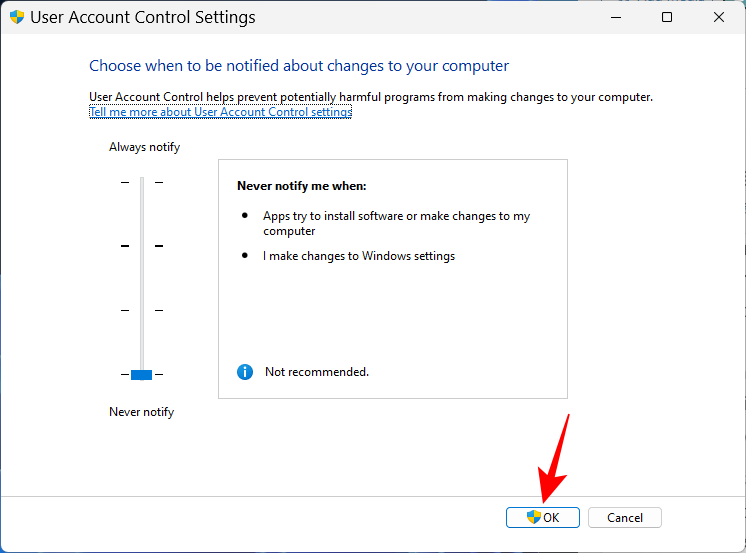
Prøv nå å endre prioritetsnivåene igjen.
Effektivitetsmodus og prosessprioritet
Effektivitetsmodus er en nylig funksjon som lar Windows-brukere redusere minnet og strømforbruket til visse prosesser, og dermed redusere CPU-klokkene for prosessen og forbedre batterilevetiden ved oppstart. Men å slå på effektivitetsmodus vil også senke prosessens prioritetsnivå. Så hvis du vil sikre at prioriterte endringer forblir på plass, må du ikke slå på effektivitetsmodus for den prosessen.
Vanlige spørsmål
I denne delen tar vi en titt på noen vanlige spørsmål om endring av prioritet i Task Manager og ser etter å svare på det samme.
Gjør det noe å endre prioritet i Oppgavebehandling?
Ja, avhengig av endringen, kan datamaskinen tildele flere eller færre ressurser til den prosessen.
Er det trygt å sette høy prioritet i Task Manager?
Igjen, det kommer an på. Hvis du begrenser prioriteringsendringen til ett eller to programmer, bør du ikke møte noen problemer. Men hvis du gjør det for mange prosesser, kan du ende opp med å fryse eller krasje systemet ettersom ressursene må omdirigeres fra viktige systemprosesser.
Hvordan setter jeg prioritet permanent i Windows 11?
For å sette et prioritetsnivå permanent til et program, må du ta hjelp av en tredjepartsapp som Process Hacker.
Vi håper du var i stand til å endre prioritet til en prosess ved hjelp av Oppgavebehandling. Et advarselsord før vi nærmer oss slutten: bare endre prioritetsnivåer for så få programmer som mulig, og pass på å aldri sette prioritet til sanntidsnivå. For alt annet er standardprioritetsinnstillingene veien å gå.